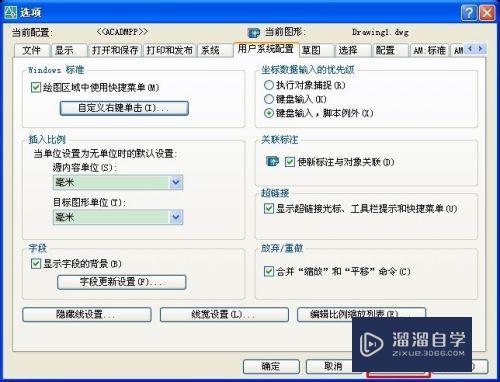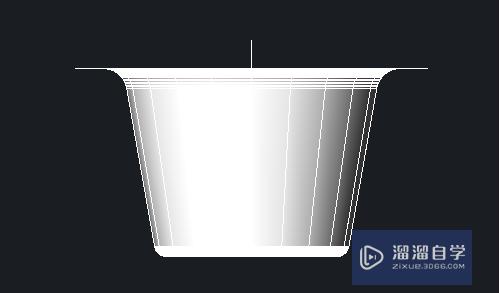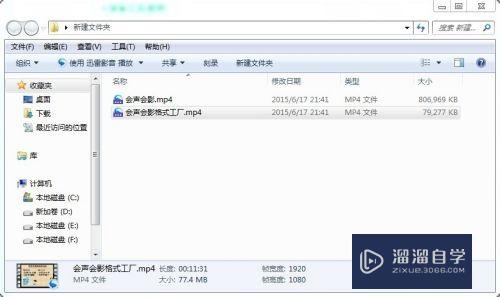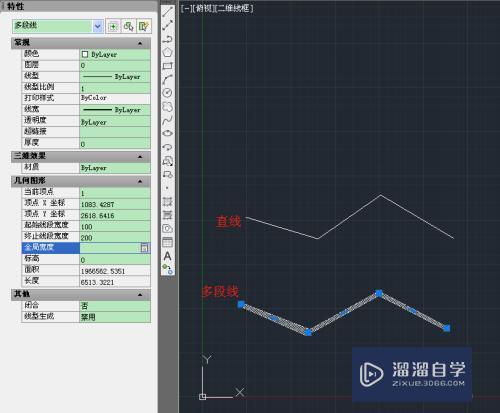section的文件怎么转到CAD编辑(section怎么转换成cad)优质
很多朋友不知道section的文件怎么转到CAD编辑。用mapgis 67软件的文件转换功能转换。不能还原DWg文件原来的显示效果;而section软件做mapgis和Auto CAD DWg文件转换。能够还原CAD原来的显示效果。缩短了转换后编辑文件的时间!
想学习更多的“CAD”教程吗?点击这里前往观看云渲染农场免费课程>>
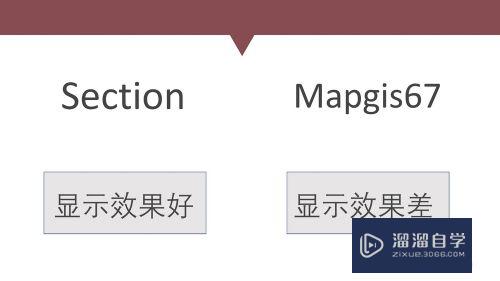
工具/软件
硬件型号:机械革命极光Air
系统版本:Windows7
所需软件:CAD2019
方法/步骤
第1步
准好数据的准备工作
CAD一般都是Dwg格式存储图形数据。在转换前。需要把Dwg数据转存为DXF格式数据。这个是务必要做的工作。操作步骤见GIF动图。
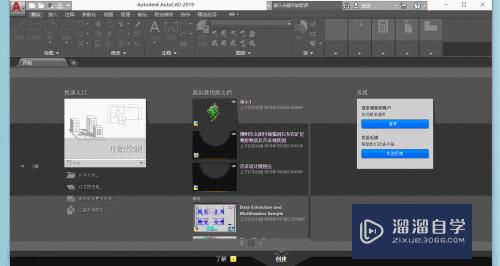
第2步
用Section软件转换数据
具体是打开Section软件。左侧上角。文件-新建文件-1辅助工具-打开外部数据-读取DXF文件。找到你的文件。单击确定。软件自动将文件导入。并做格式转换!
详见GIF动图所示

第3步
为什么会没有转换后的内容?
这是因为CAD图。在图面上存在飞点飞线。不在图面显示的范围内。这个也是我们使用Mapgis绘图软件常会遇到的问题。这里我介绍一种解决方法!
就是用Section的删除飞点飞线功能。具体操作见GIF动图
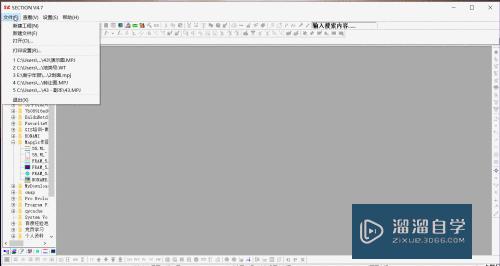
第4步
如第三步所示。在删除飞点飞线后。需要保存点。线。面三个文件
在保存之后。对全图进行一次1:1显示。就可以看到转换后的图形。和CAD显示是一种。包括线型。颜色。以及注记的颜色等。都没有问题
这里我们再来复习一下。这个操作的全部过程!详见GIF动图

第5步
到此。这个经验就分享结束
大家可以去用mapgis67的文件转换功能试试。对比看看。是不是我分享的这个方法。快得多。效果好很多!
以上关于“section的文件怎么转到CAD编辑(section怎么转换成cad)”的内容小渲今天就介绍到这里。希望这篇文章能够帮助到小伙伴们解决问题。如果觉得教程不详细的话。可以在本站搜索相关的教程学习哦!
更多精选教程文章推荐
以上是由资深渲染大师 小渲 整理编辑的,如果觉得对你有帮助,可以收藏或分享给身边的人
本文地址:http://www.hszkedu.com/74895.html ,转载请注明来源:云渲染教程网
友情提示:本站内容均为网友发布,并不代表本站立场,如果本站的信息无意侵犯了您的版权,请联系我们及时处理,分享目的仅供大家学习与参考,不代表云渲染农场的立场!